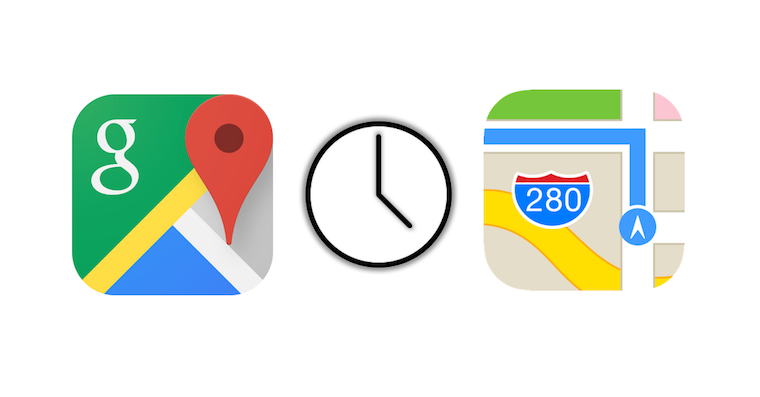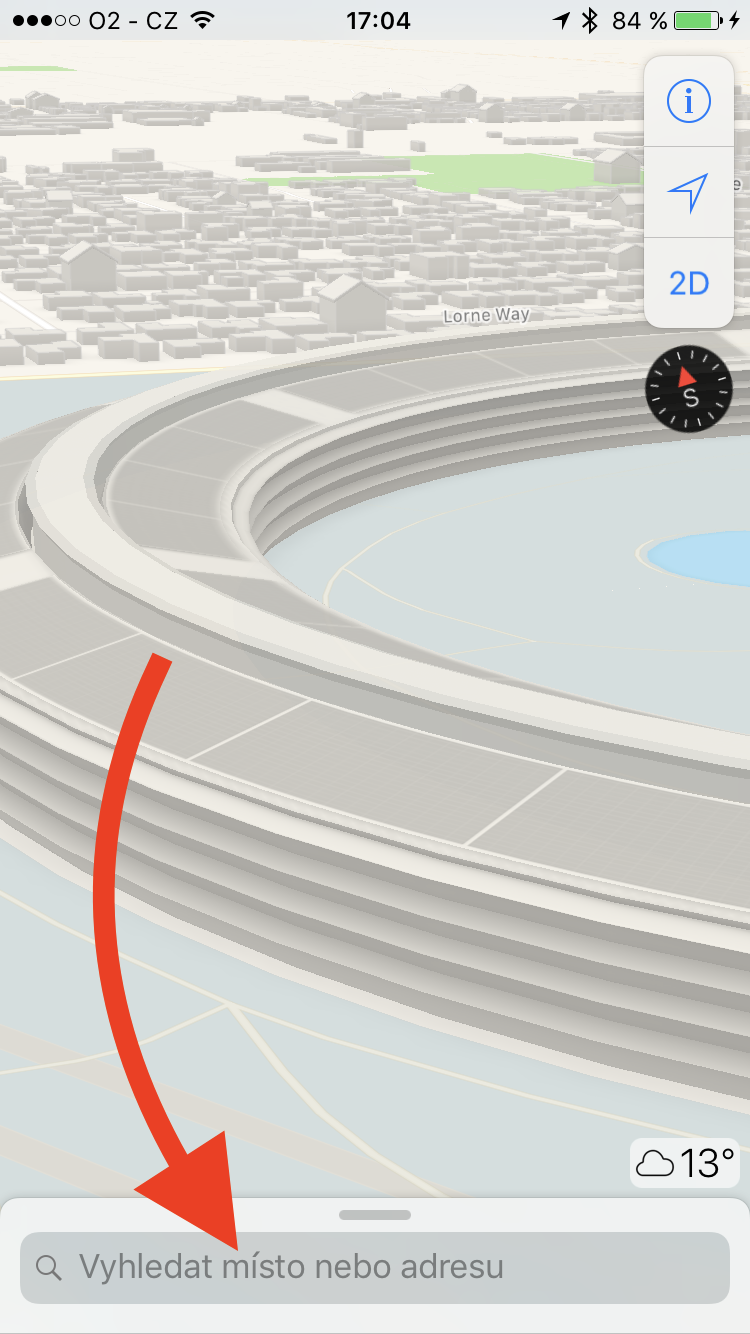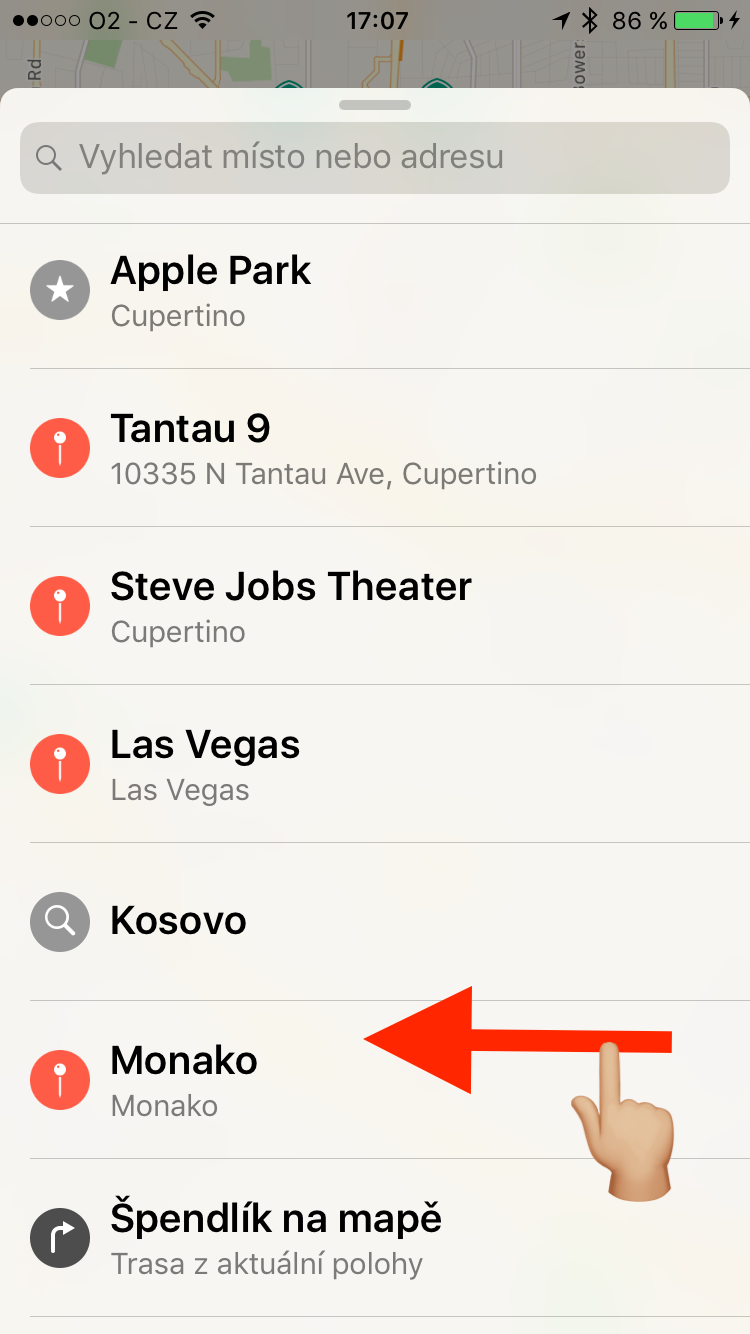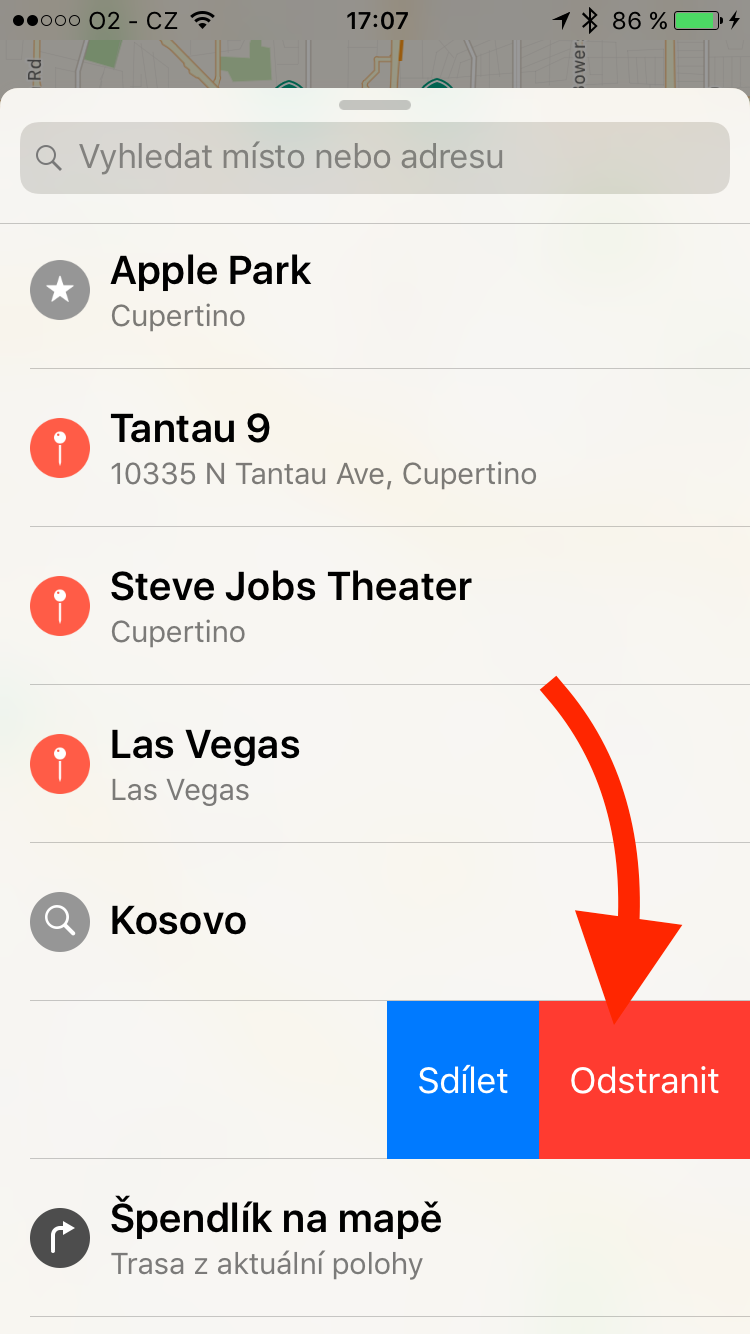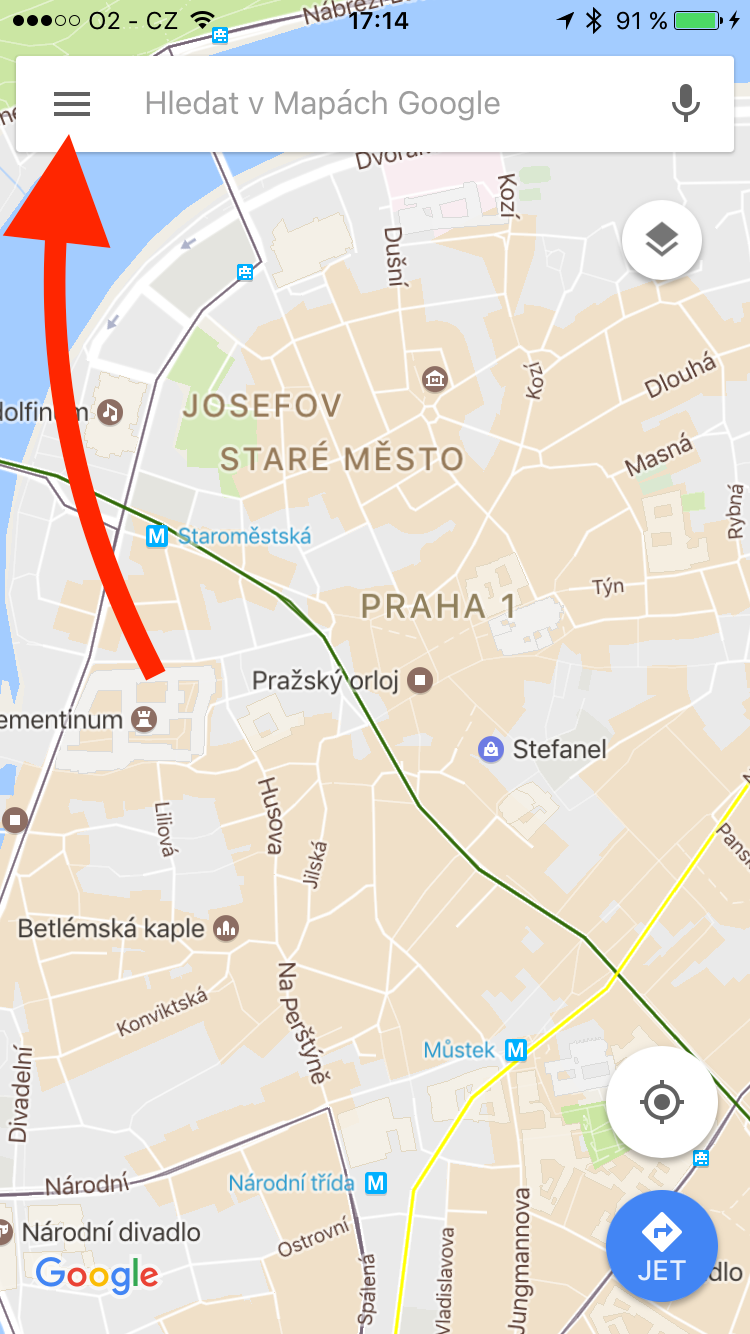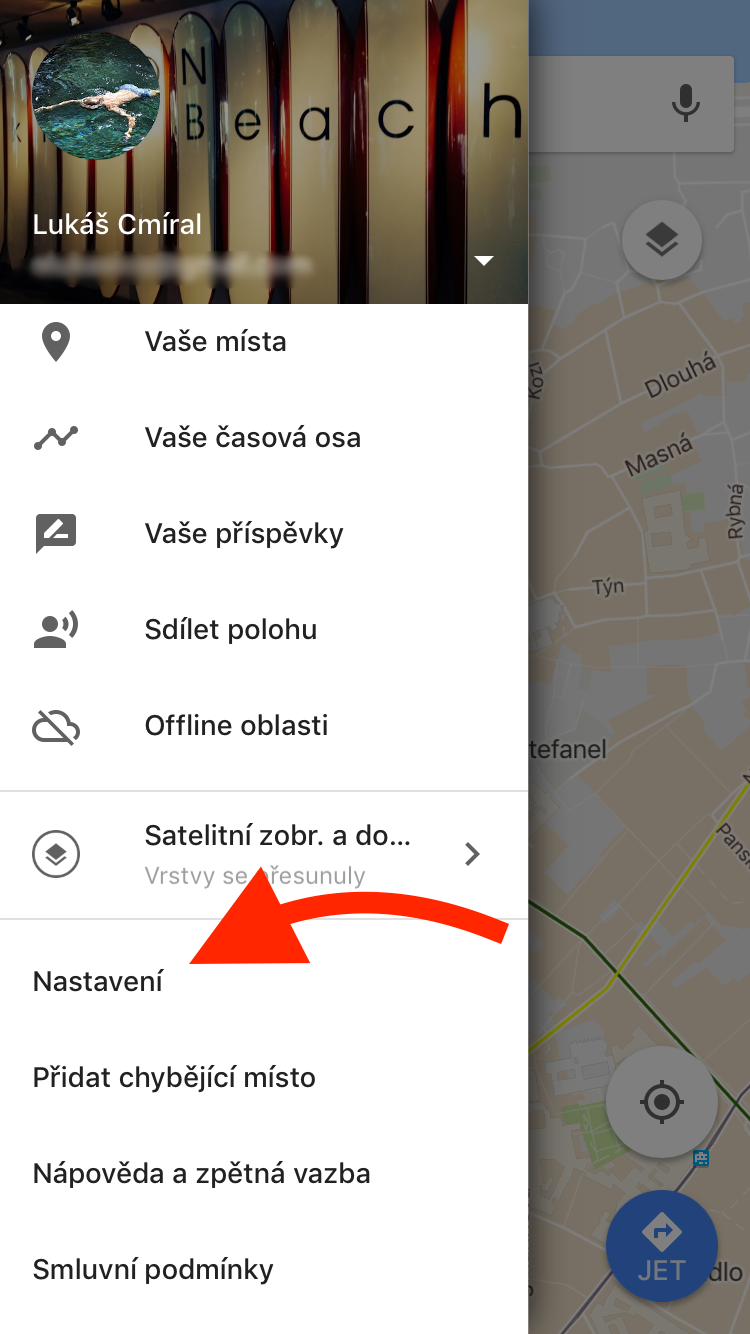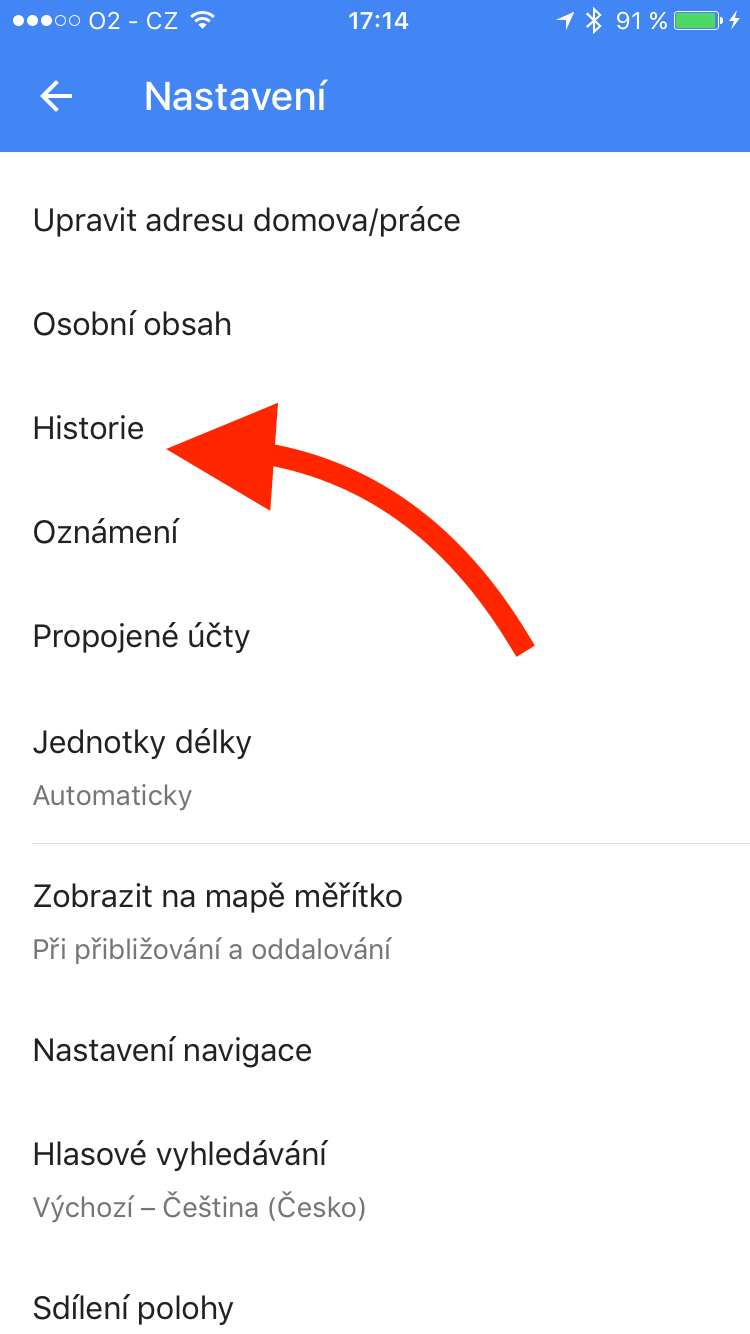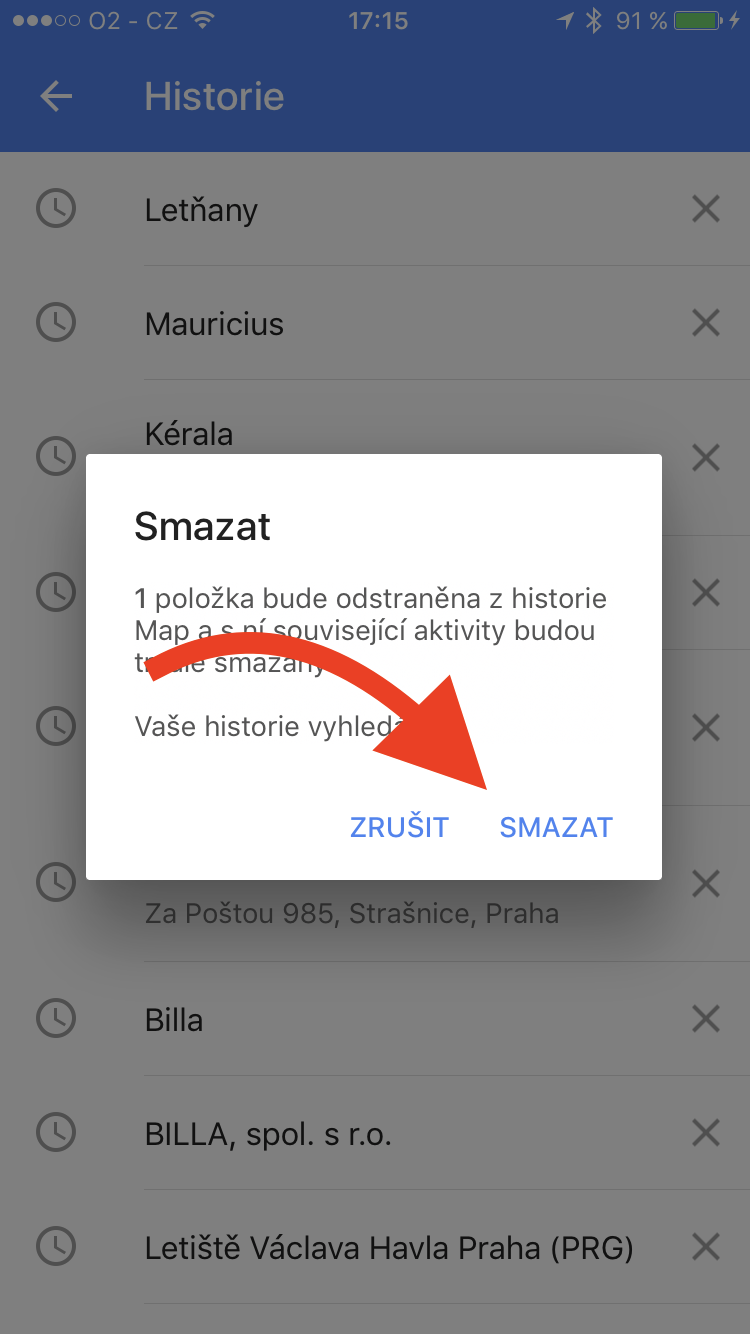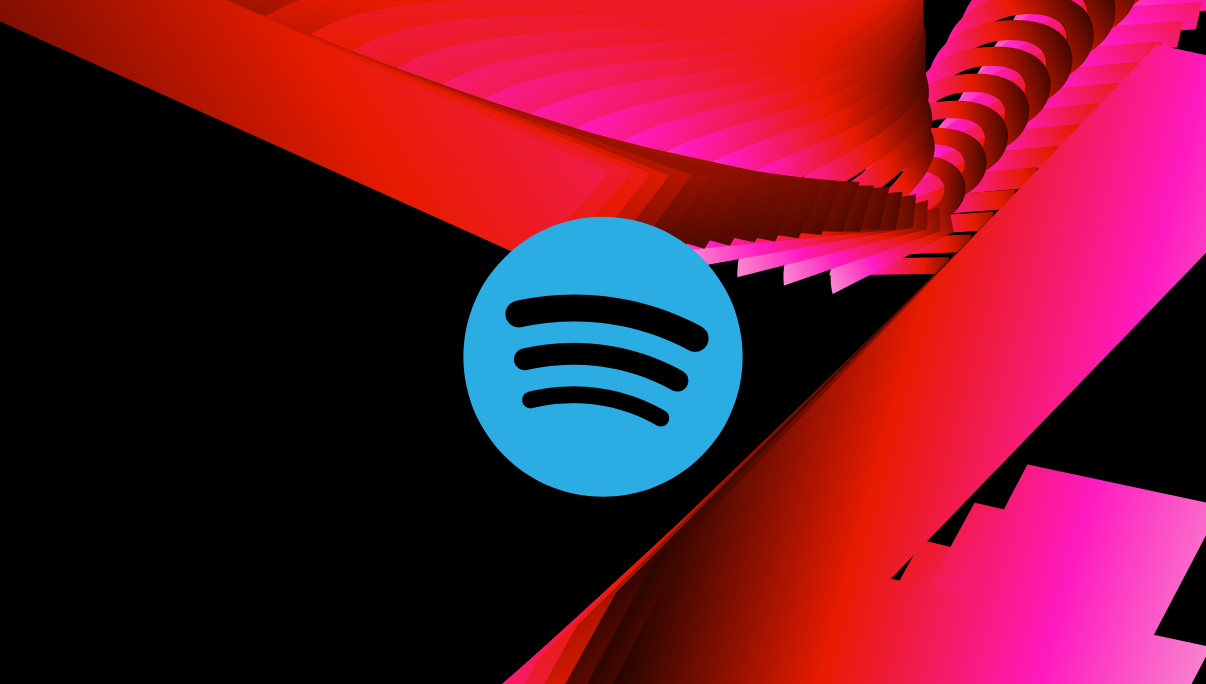Aplikace typu Apple Maps a Google Maps si ukládají veškerou historii vašeho hledání. Je to vcelku pochopitelné. Uložená historie například napomáhá aplikaci k zobrazování lepších inteligentních návrhů. Může se ale stát, že některé, dříve vyhledané položky chcete skrýt. Proto se v dnešním návodě podíváme na to, jak smazat historii v Apple a Google Mapách.
Mohlo by vás zajímat

Takovou akci můžete činit z různých důvodů. Buď vám konkrétní položka v historii prostě překáží, například protože jste ji hledali dříve a nyní je neužitečná, nebo máte strach o své soukromí a obecně vám není příjemné, když toho aplikace v telefonu vědí „až příliš mnoho“ i přes to, že systém iOS je vyhlášený nejlepším přístupem k uživatelům co se jejich soukromí týče. Již několik let se v nastavení nachází kategorie „Soukromí“, která obsahuje volby pro mnoho citlivých dat. V této složce však není úplně všechno, jak by se mohlo na první pohled zdát. Pro smazání historie hledání v mapách musíme přímo do konkrétní aplikace.
Jak smazat historii v Apple Maps
Apple Mapy mají více různých stylů mazání položek z historie pro různé verze systému. V iOS 10 a novějším se mazání položek v historii provádí jednotlivě, přímo na hlavní obrazovce hledání.
iOS 10
- Otevřete Apple Mapy.
- Klikněte na vyhledávací lištu. Otevře se nabídka doporučených míst, historie atd.
- V nabídce najděte vaši položku ke smazání a přejeďte po ni zprava doleva. Zobrazí se červené tlačítko Odstranit.
Starší systémy
V systémech starších než iOS 10 se položky maží všechny najednou.
- Otevřete Apple Mapy.
- Klikněte na vyhledávací lištu.
- Klikněte na Oblíbené.
- Na spodu stránky stiskněte Nedávné
- Nakonec v levém horním rohu klikněte na Smazat a akci potvrďte.
Jak smazat historii v Google Maps
I zde je mazání jednoduché a funguje stejně na zařízeních se systémem iOS i Android.
- Otevřete Google Maps.
- Klikněte na Menu, tedy ikonu tří čárek v levém horním rohu.
- Pokračujte do složky Nastavení.
- A dále Historie.
- Nyní stačí jen smazat položky kliknutím na křížek a potvrdit.